摘要:本文将从四个方面详细阐述Windows C盘空间清理攻略,包括卸载无用程序、清理临时文件、删除系统恢复点和压缩C盘空间。通过这些方法,可以有效地释放C盘空间,提高系统运行速度和性能。
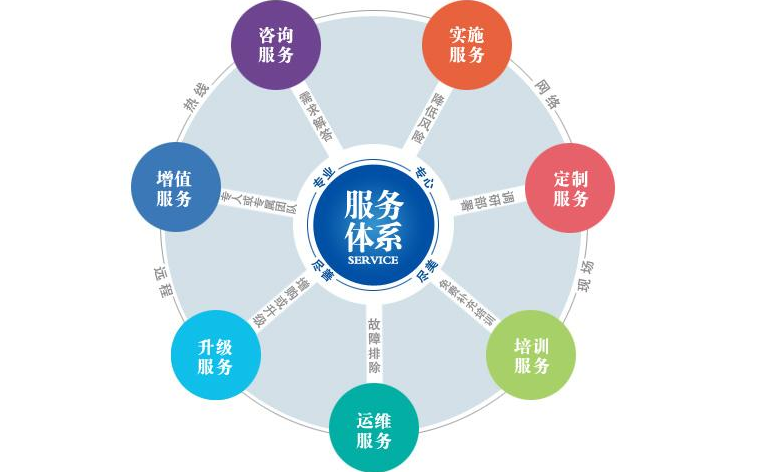
正文:
在Windows系统中,用户经常会安装各种应用程序,但随着时间的推移,其中一些应用程序可能已经变得不再使用或者过时。这些无用的程序占用了大量的磁盘空间,导致C盘空间不足。

用户可以通过以下步骤卸载无用程序:
步骤一:打开控制面板,点击“程序”。
步骤二:选择“程序和功能”。
步骤三:选择要卸载的程序,右键点击选择“卸载”。
通过卸载无用程序可以有效地释放C盘空间。
临时文件是在计算机使用过程中生成的暂时性文件,包括浏览器缓存文件、临时安装文件、错误报告等。这些临时文件占用了大量的磁盘空间,影响系统的运行速度。
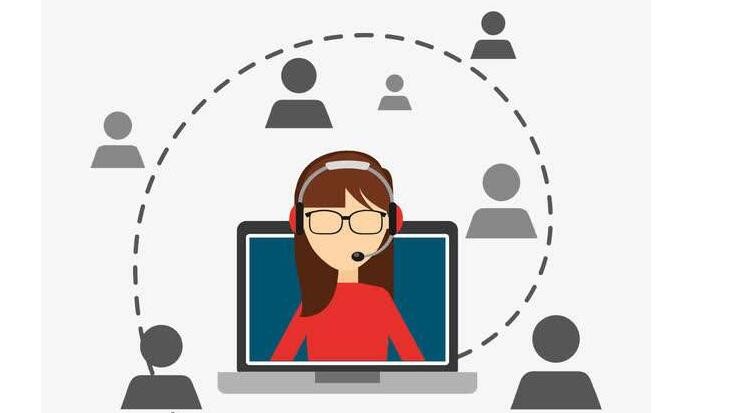
用户可以通过以下步骤清理临时文件:
步骤一:打开“运行”对话框,输入“%temp%”。
步骤二:选择所有临时文件,点击“删除”。
通过清理临时文件可以释放C盘空间,提高系统性能。
系统恢复点是为了在系统出现问题时恢复到之前的状态而创建的备份文件。这些系统恢复点占用了大量的磁盘空间,特别是当系统设置了自动创建恢复点时。

用户可以通过以下步骤删除系统恢复点:
步骤一:打开“控制面板”,选择“系统和安全”,点击“系统”。
步骤二:点击“系统保护”。
步骤三:选择C盘,点击“配置”。
步骤四:选择“删除”以删除所有的系统恢复点。
通过删除系统恢复点可以释放大量的C盘空间。
对于一些没有使用的文件和文件夹,可以将其进行压缩,释放C盘空间。压缩文件和文件夹可以减小其占用的磁盘空间,但在使用时需要解压缩。

用户可以通过以下步骤压缩C盘空间:
步骤一:选择要压缩的文件或文件夹。
步骤二:右键点击选择“属性”。
步骤三:在“属性”对话框中,点击“高级”。
步骤四:选中“压缩内容以节省磁盘空间”选项。
通过压缩C盘空间可以有效地释放磁盘空间。
通过卸载无用程序、清理临时文件、删除系统恢复点和压缩C盘空间,可以有效地释放C盘空间,提高系统运行速度和性能。同时,用户也需要定期清理和整理C盘,保持系统的良好状态。
标题:windows清理c盘空间(Windows C盘空间清理攻略)
地址:http://www.hmhjcl.com/paobuji/112850.html

